Змест
Гатовыя зрабіць некалькі састаўных малюнкаў? Нягледзячы на тое, што Microsoft Paint дакладна не можа справіцца з чымсьці такім складаным, як Photoshop, вы можаце ствараць асноўныя кампазіцыі ў праграме, размяшчаючы адну карцінку на другой.
Прывітанне! Я Кара, і я разумею. Часам вам проста патрэбны просты і хуткі спосаб стварыць просты кампазіт. А Photoshop проста занадта складаны для ўсяго гэтага.
Такім чынам, дазвольце мне паказаць вам, як змясціць адзін малюнак на другі ў Microsoft Paint.
Крок 1: Адкрыйце абодва відарысы
Адкрыйце Microsoft Paint, пстрыкніце Файл у радку меню і абярыце Адкрыць. Перайдзіце да патрэбнага фонавага малюнка і націсніце Адкрыць .

Цяпер, калі мы паспрабуем адкрыць другі відарыс, Microsoft Paint проста заменіць першы відарыс. Такім чынам, нам трэба адкрыць другі асобнік Paint. Затым вы можаце адкрыць свой другі малюнак такім жа метадам.

Відарыс грыба крыху большы за фонавы малюнак. Такім чынам, нам трэба спачатку гэта выправіць. Перайдзіце да Змяніць памер на панэлі фармату і абярыце адпаведны памер для вашага праекта.


Крок 2: Скапіруйце малюнак
Перш чым вы зможаце скапіруйце малюнак, вы павінны пераканацца, што ў абедзвюх выяваў актыўная функцыя празрыстага выбару.
Перайдзіце да інструмента Выбраць на панэлі інструментаў выявы і пстрыкніце маленькую стрэлку ўнізе, каб адкрыць выпадальнае акно. Націсніце Празрыстае вылучэнне і пераканайцеся, штопобач з'явіцца галачка. Зрабіце гэта для абодвух малюнкаў.

Калі гэта ўстаноўлена, перайдзіце да другой выявы і зрабіце выбар. Каб зрабіць гэта, вы можаце намаляваць прамавугольнік вакол выявы, націснуць Ctrl + A , каб вылучыць усю выяву, або выберыце інструмент выбару свабоднай формы, каб вылучыць пэўную частку выявы.
У гэтым выпадку я выберу ўсё. Затым пстрыкніце правай кнопкай мышы на малюнку і націсніце Капіяваць . Ці вы можаце націснуць Ctrl + C на клавіятуры.

Пераключыцеся на фонавы малюнак. Пстрыкніце правай кнопкай мышы на гэтай выяве і націсніце Уставіць . Ці націсніце Ctrl + V .
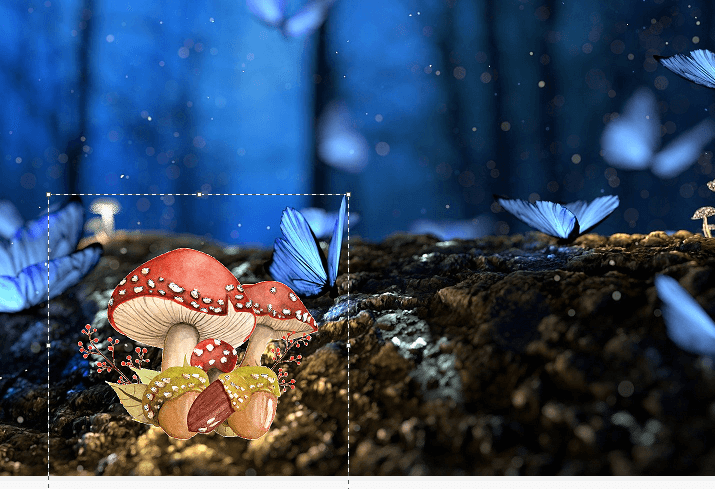
Будзьце асцярожныя, каб вылучэнне не знікла, пакуль вы не размесціце другі відарыс у патрэбным месцы. Калі вы паспрабуеце паўторна выбраць яго яшчэ раз, вы схапіце кавалак фону разам з верхнім відарысам.
Націсніце і перацягніце верхнюю выяву на месца. Калі вам трэба яшчэ больш удакладніць памер, пстрыкніце і перацягніце куты поля вакол выявы, каб змяніць памер. Калі вы задаволены размяшчэннем, пстрыкніце выяву дзе-небудзь, каб выдаліць выбар і замацаваць месца.
І вось наш гатовы прадукт!

Зноў жа, відавочна, што гэта не той самы ўзровень звышрэалістычных кампазіцый, якія вы можаце зрабіць у Photoshop. Тым не менш, гэта нашмат хутчэй, каб вывучыць і выкарыстоўваць, калі вы проста хочаце базавы кампазіт, як гэта, і рэалізм не з'яўляецца мэтай.
Цікава, штоу іншым выпадку можна выкарыстоўваць Paint? Праверце тут, як зрабіць выявы чорна-белымі.

